WPS PPT中插入制作好的表格的方法
時間:2023-06-13 10:37:20作者:極光下載站人氣:79
我們需要在wps中進行PPT創建的時候,那么我們就會在WPS PPT中新建幻燈片頁面進行內容的編輯和設計,有些時候我們為了對一些數據進行編輯,會將已經在WPS excel表格中制作好的數據表格添加到WPS PPT中,那么我們可以通過插入對象功能的方法,直接進入到本地文件夾頁面中將已經制作好的且保存到電腦中的Excel數據表格進行添加到WPS PPT中顯示出來即可,并且插入的表格數據是以表格的形式展示在幻燈片頁面中的,你可以直觀的查看到該表格數據并且還可以雙擊該表格進入到WPS Excel表格頁面中進行修改,下方是關于如何使用WPS PPT加入已經制作好的表格數據的具體操作方法,如果你需要的情況下可以看看方法教程,希望對大家有所幫助。
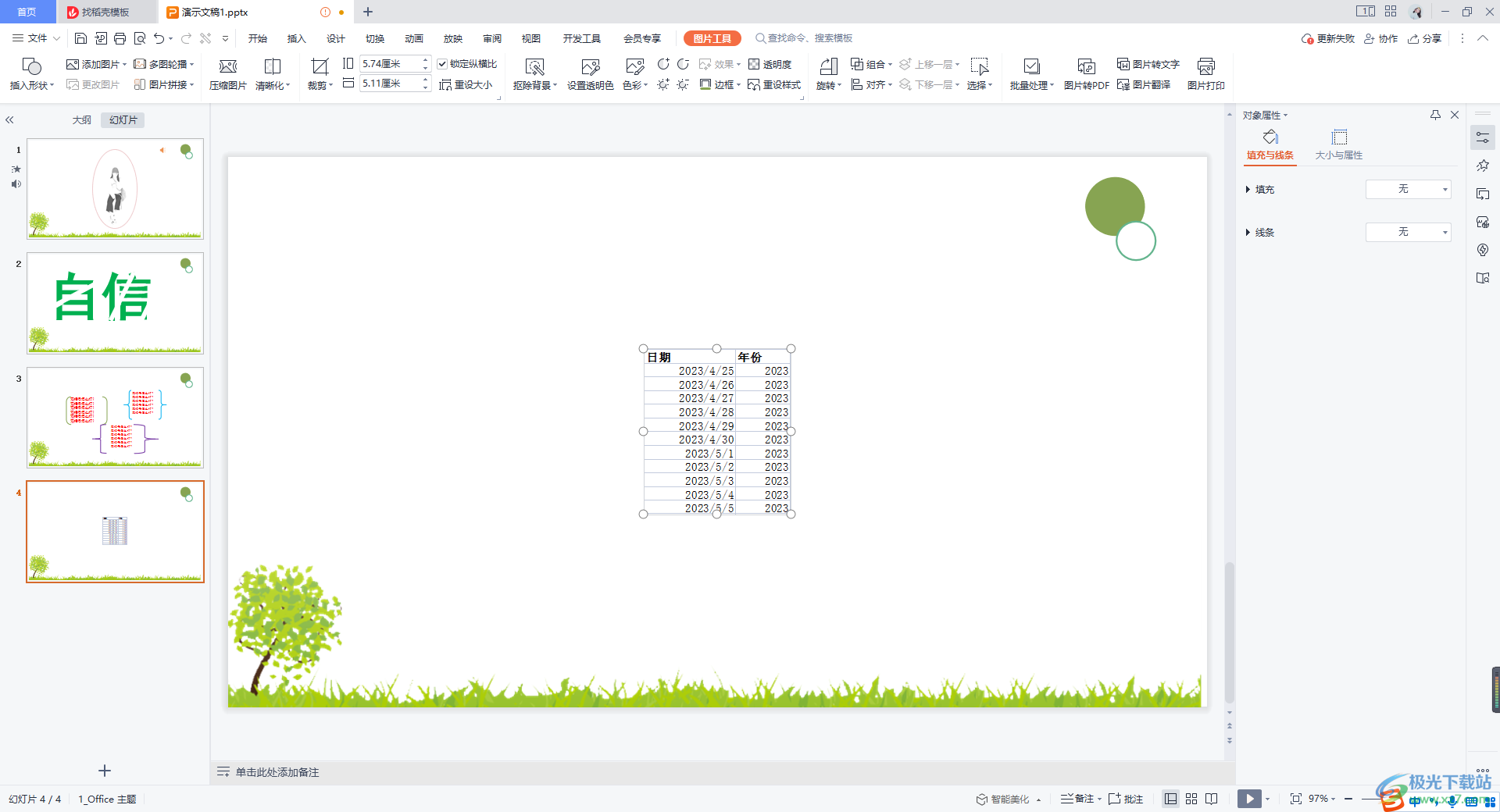
方法步驟
1.將WPS PPT打開之后,新建一張幻燈片頁面,在頁面上方點擊【插入】-【對象】。
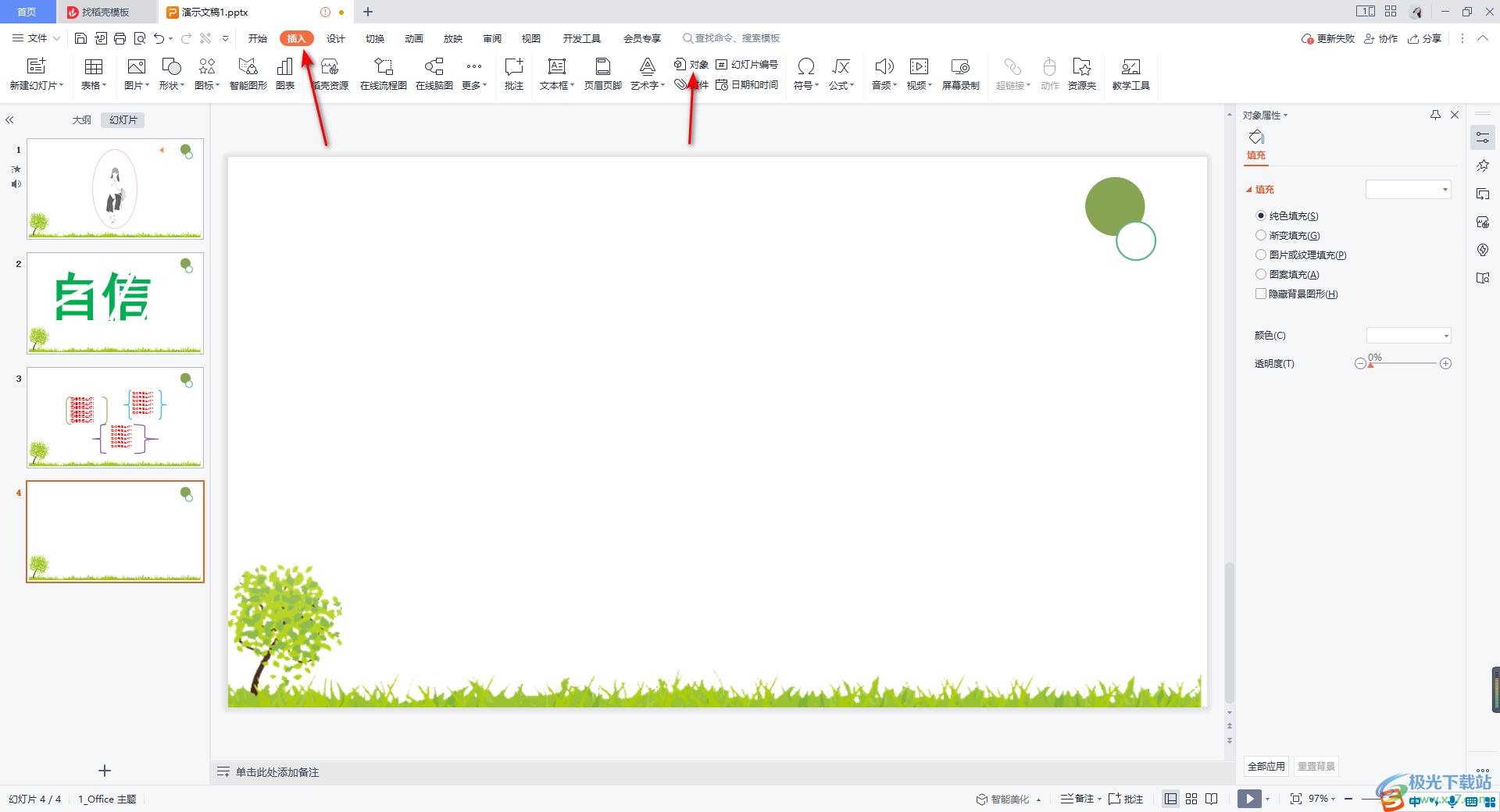
2.隨后,在頁面上彈出來的插入對象的窗口中,將【由文件創建】選項進行勾選,之后點擊【瀏覽】按鈕。
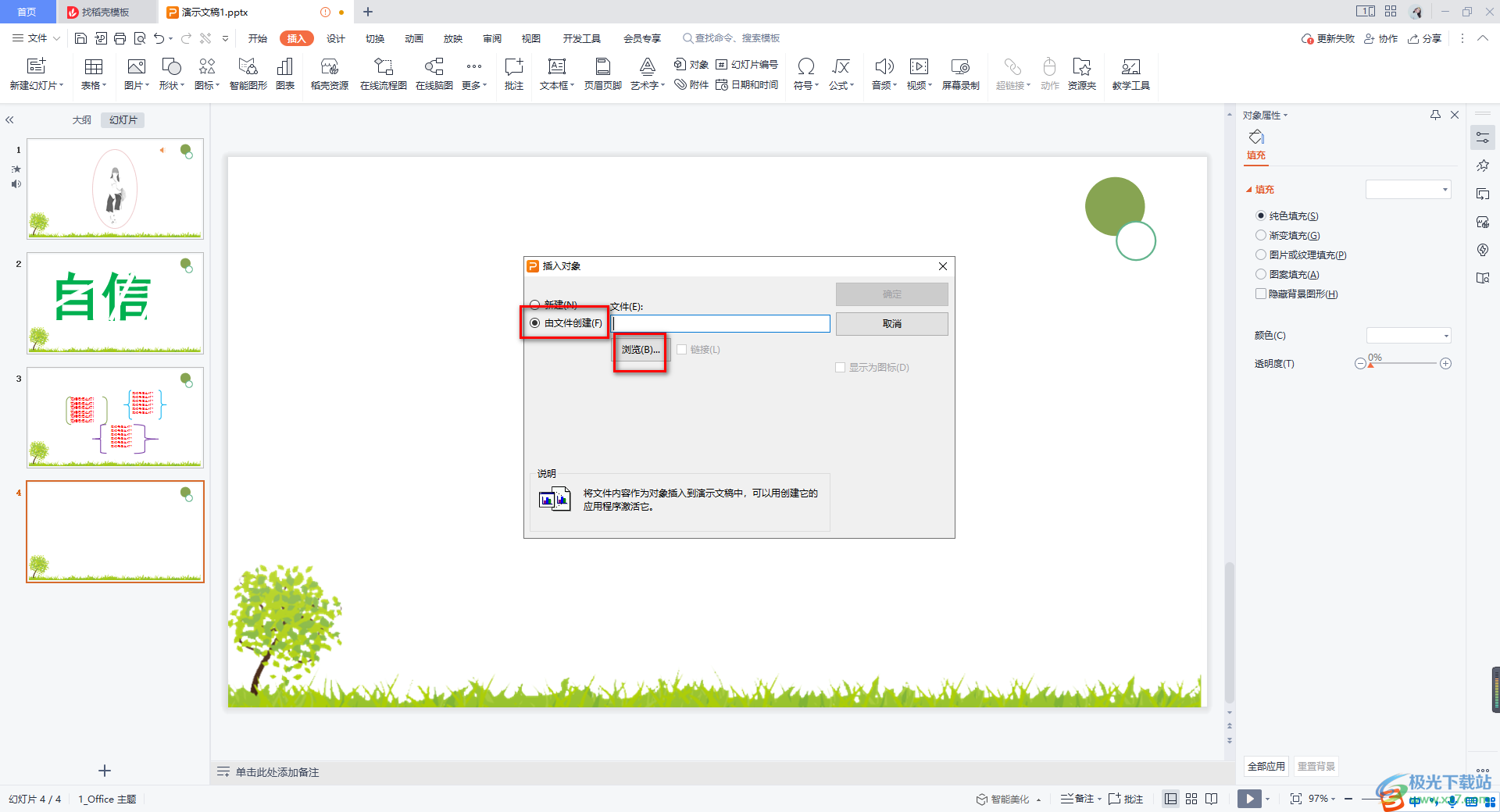
3.隨后就會打開本地文件夾頁面,在左側選擇自己保存文件的文件夾,之后在該文件夾中找到需要添加的xlsx格式的表格進行添加。
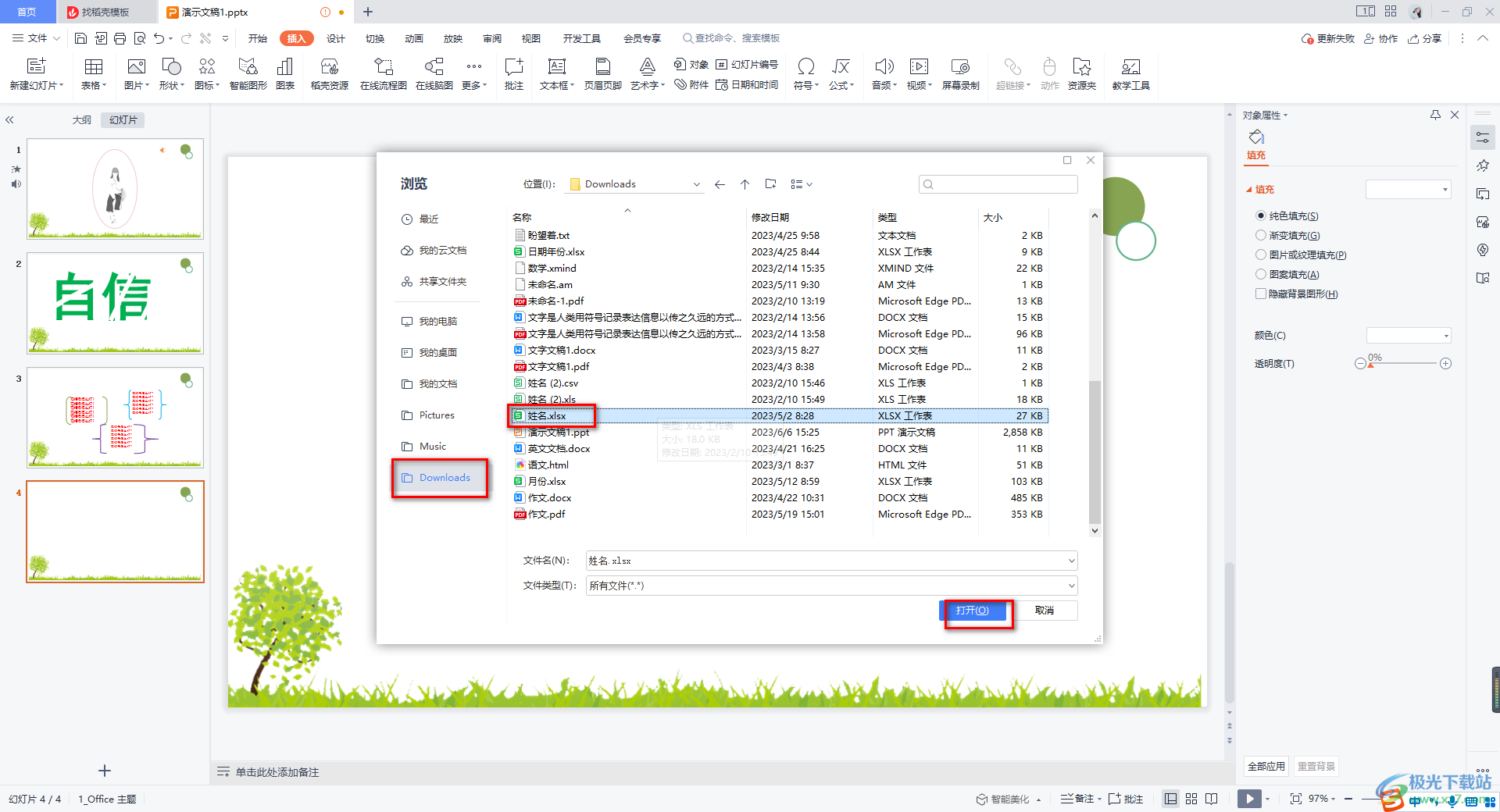
4.添加好之后,會返回到【插入對象】的窗口中,點擊確定按鈕進行插入文件。
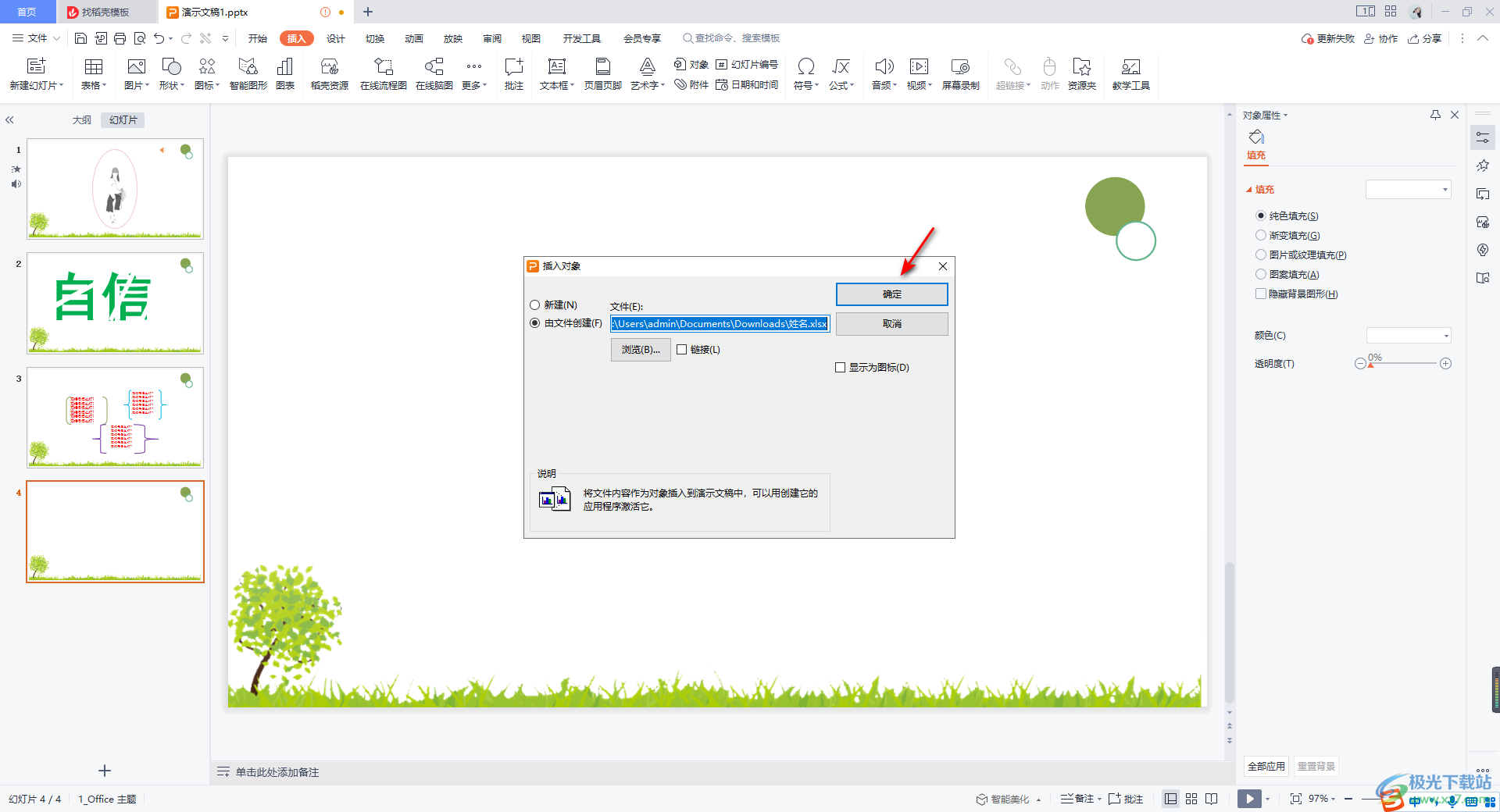
5.這時你可以看到我們當前的幻燈片頁面中,已經顯示出了我們插入的表格了,如圖所示。

6.你可以雙擊該添加好的表格,那么就會馬上進入到WPS Excel的編輯頁面中,你可以自己在該頁面中進行數據的編輯和修改,編輯完成之后,我們WPS PPT中的表格內容也會進行相應的改變。
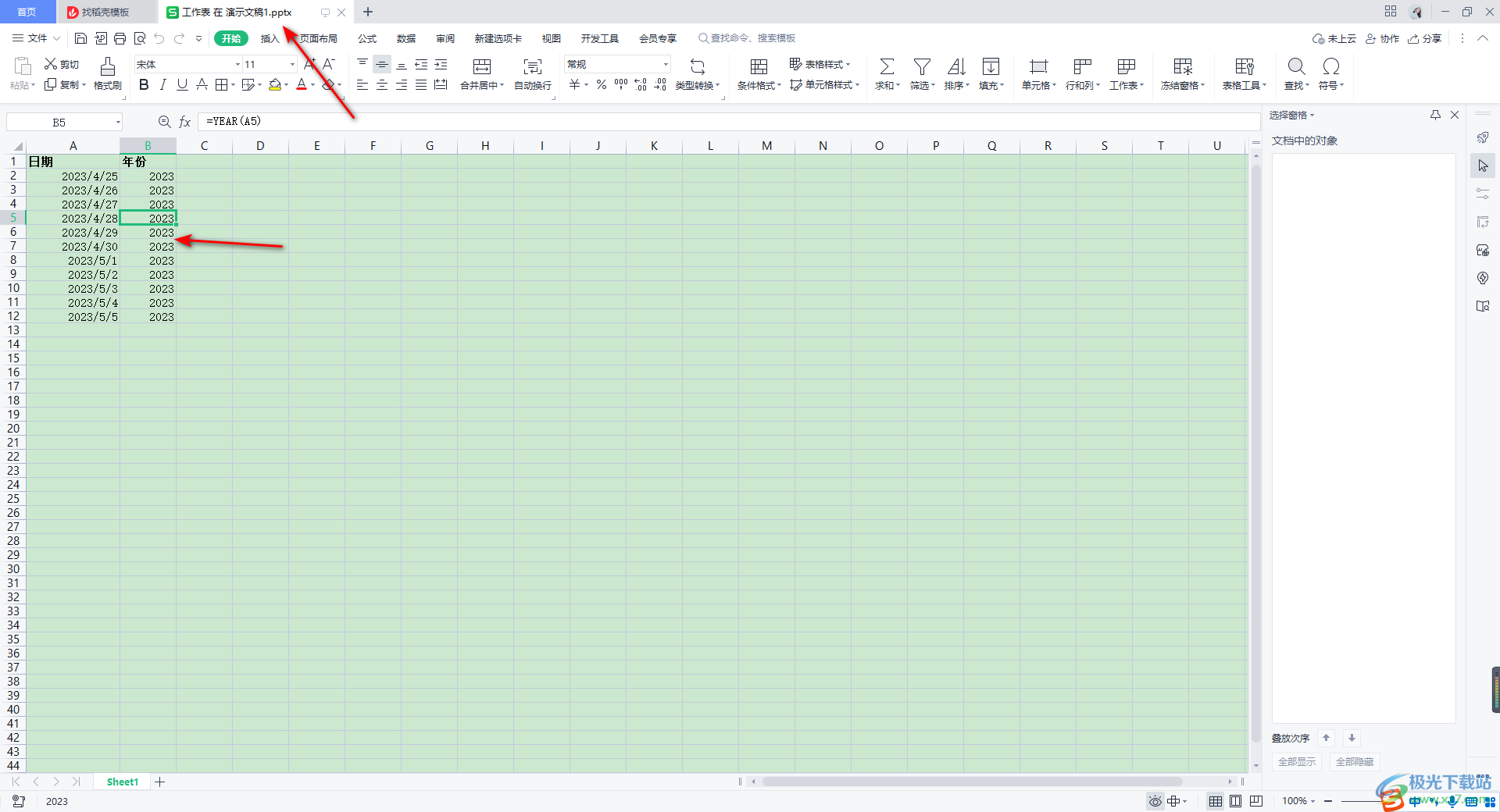
以上就是關于如何使用WPS PPT加入做好的表格的具體操作方法,如果你在制作WPS PPT內容的時候,不想要直接在幻燈片頁面上進行表格的制作,想要將已經制作好的表格添加到幻燈片頁面中,那么我們可以通過插入對象的方式將制作好的表格添加到幻燈片頁面中就好了,感興趣的話可以操作試試。

大小:240.07 MB版本:v12.1.0.18608環境:WinAll
- 進入下載
相關推薦
相關下載
熱門閱覽
- 1百度網盤分享密碼暴力破解方法,怎么破解百度網盤加密鏈接
- 2keyshot6破解安裝步驟-keyshot6破解安裝教程
- 3apktool手機版使用教程-apktool使用方法
- 4mac版steam怎么設置中文 steam mac版設置中文教程
- 5抖音推薦怎么設置頁面?抖音推薦界面重新設置教程
- 6電腦怎么開啟VT 如何開啟VT的詳細教程!
- 7掌上英雄聯盟怎么注銷賬號?掌上英雄聯盟怎么退出登錄
- 8rar文件怎么打開?如何打開rar格式文件
- 9掌上wegame怎么查別人戰績?掌上wegame怎么看別人英雄聯盟戰績
- 10qq郵箱格式怎么寫?qq郵箱格式是什么樣的以及注冊英文郵箱的方法
- 11怎么安裝會聲會影x7?會聲會影x7安裝教程
- 12Word文檔中輕松實現兩行對齊?word文檔兩行文字怎么對齊?
網友評論